转自:
http://blog.csdn.net/shenhuan1104/article/details/53486619
http://blog.csdn.net/shenhuan1104/article/details/53500829
本文永久地址:https://my.oschina.net/bysu/blog/1557358
实验室项目需要用Qt在树莓派上开发一个用户交互界面。虽然树莓派的硬件配置随版本更新不断提升,但是还是无法满足直接在树莓派上进行Qt开发,所以首先要做的事情就是搭建交叉编译环境。
参考了博文:http://www.linuxidc.com/Linux/2016-07/133462.htm
下面开始搭建步骤:
实验平台:树莓派2B(后来在树莓派3上进行了实验,除了raspbian镜像文件不同以外,其他文件不变,验证了该方案可行。)
1.准备文件(下载方式后加)
2015-05-05-raspbian-wheezy.zip
cross-compile-tools-master.zip
gcc-4.7-linaro-rpi-gnueabihf.tbz
qt-everywhere-opensource-src-5.4.1.tar
qt-opensource-linux-x86-5.4.1.run
这里如果不是有对更新的版本需求,还是建议严格按照上述给出的版本下载所需文件,否则可能会出问题。
百度网盘下载:http://pan.baidu.com/s/1gflswjp 提取密码:1em5
2.搭建环境
VMware Workstation 12 Pro下建立的Ubuntu虚拟机,版本为32位的12.04LTS。(试过64位的系统安装32位库支持的方法,但最终没有跑通,所以建议使用32位的Ubuntu)
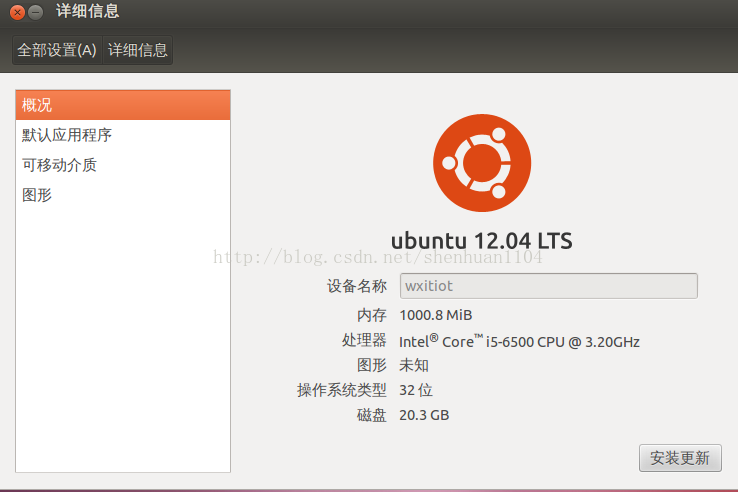
3.在Ubuntu系统的主文件夹下新建文件夹命名opt,将准备好的文件放入opt文件夹并解压。




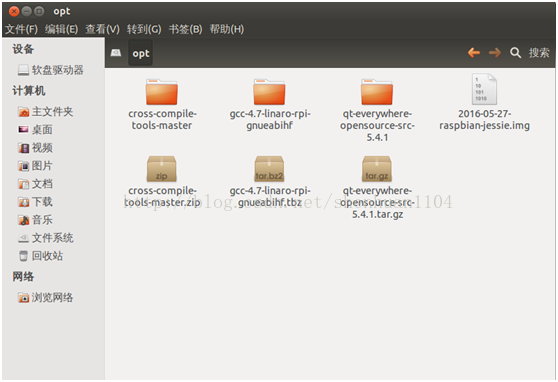
4.挂载树莓派镜像
$sudomkdir /mnt/rasp-pi-rootfs
$sudo mount -o loop,offset=70254592 2016-05-27-raspbian-jessie.img /mnt/rasp-pi-rootfs
注意:
(1)loop,offset之间,不能出现空格。
(2)offset该等于多少?可以执行以下命令查看
$sudofdisk -l 2016-05-27-raspbian-jessie.img



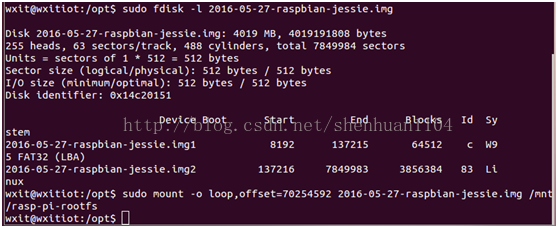
offset=(512* 137216=70254592)
5.编译qtbase
$sudoapt-get install g++




$cd /opt/cross-compile-tools
$sudo ./fixQualifiedLibraryPaths /mnt/rasp-pi-rootfs/ /opt/gcc-4.7-linaro-rpi-gnueabihf/bin/arm-linux-gnueabihf-gcc



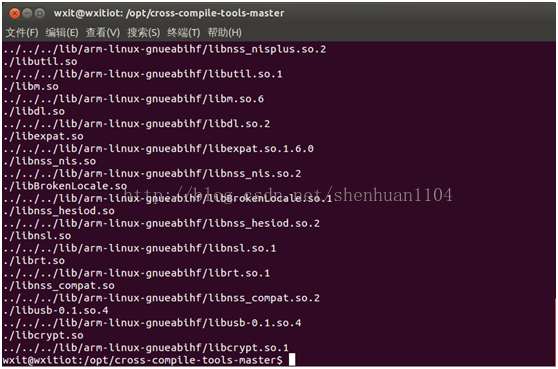
$cd /opt/qt-everywhere-opensource-src-5.4.1/qtbase
$./configure -opengl es2-device linux-rasp-pi-g++ -device-optionCROSS_COMPILE=/opt/gcc-4.7-linaro-rpi-gnueabihf/bin/arm-linux-gnueabihf--sysroot /mnt/rasp-pi-rootfs -opensource -confirm-license -optimized-qmake-release -reduce-exports -make libs -no-pch -make tools -prefix/usr/local/qt5pi -hostprefix /usr/local/qt5pi
(执行时间较长)执行至这一步的执行结果:


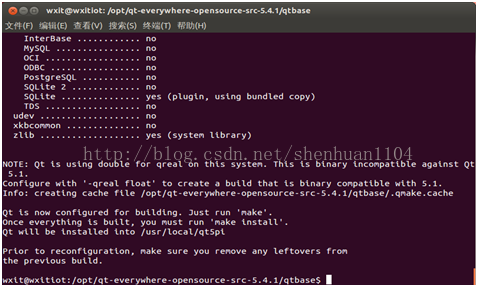

$make -j 4



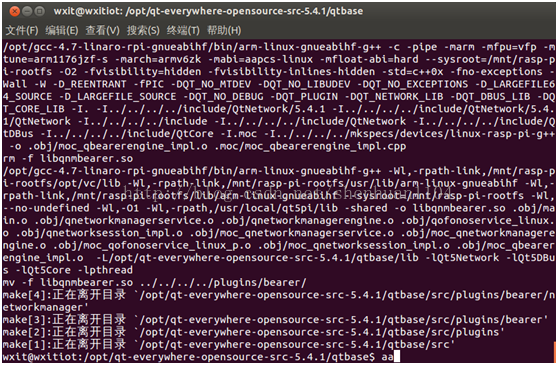
花了44分钟。
$sudo make install



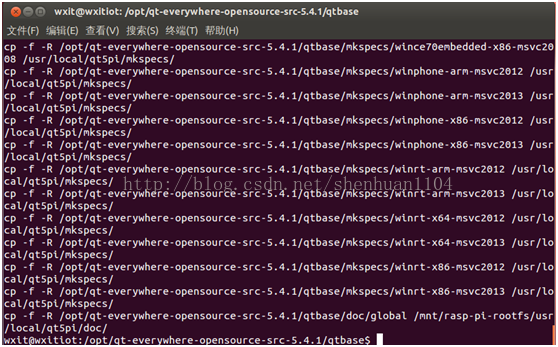
$for MODULE in qtimageformatsqtsvg qtscript qtxmlpatterns qtdeclarative qtsensors qtgraphicaleffectsqtlocation qtserialport qttools qtquick1 qtquickcontrols; do cd$MODULE; /usr/local/qt5pi/bin/qmake .; make -j4; sudo makeinstall; cd ..; done
(以上三个命令的执行时间较长,请耐心等待。执行结束后截图)


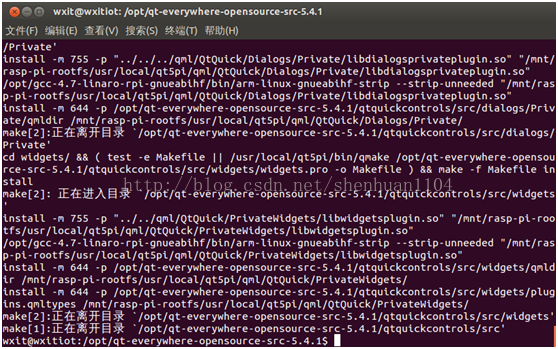

花了1小时左右!
6.Qt交叉编译成功,烧写新的树莓派镜像
首先将树莓派的TF卡通过读卡器插入电脑
$cd /opt/
$sync
$sudo umount/mnt/rasp-pi-rootfs
可以用$sudofdisk –l命令查看TF卡在Ubuntu系统下挂载情况



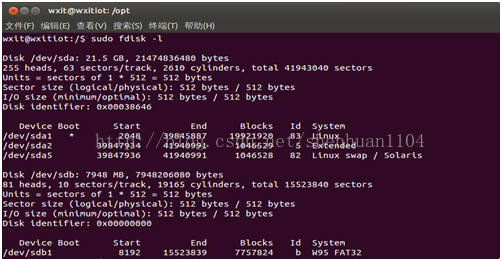
可以看到的挂载地址为/dev/sdb。所以烧写命令如下:
$sudo dd bs=4Mif=2016-05-27-raspbian-jessie.img of=/dev/sdb
执行烧写命令以后,终端窗口是没有详细显示烧写过程的,所以只要慢慢等待就可以了。
烧写完成后会有相关信息显示:




注意:此时再把刚才卸载的树莓派镜像再次挂载到原地址(因为后面QtCreator的交叉编译需要这个镜像里的文件作为库。否则会在编译的时候出现“Qt没有被正确安装,请运行install这样的错误”),挂载命令和之前一样:
$sudo mount -o loop,offset=70254592 2016-05-27-raspbian-jessie.img/mnt/rasp-pi-rootfs
最后把烧写好的TF卡插入树莓派并开启树莓派
7.安装并配置Qt Creator
将树莓派和Ubuntu连入同一局域网,查看树莓派的IP地址(博主的树莓派IP地址为:192.168.191.2)
运行qt-opensource-linux-x86-5.4.1.run
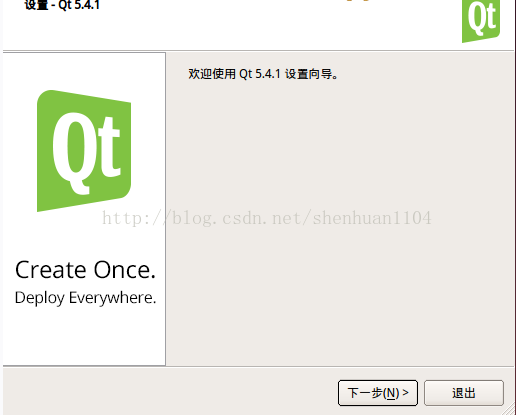
一路下一步即可安装完成。
安装完成后打开QtCreator(地址:~/Qt5.4.1/Tools/QtCreator/bin/qtcreator)
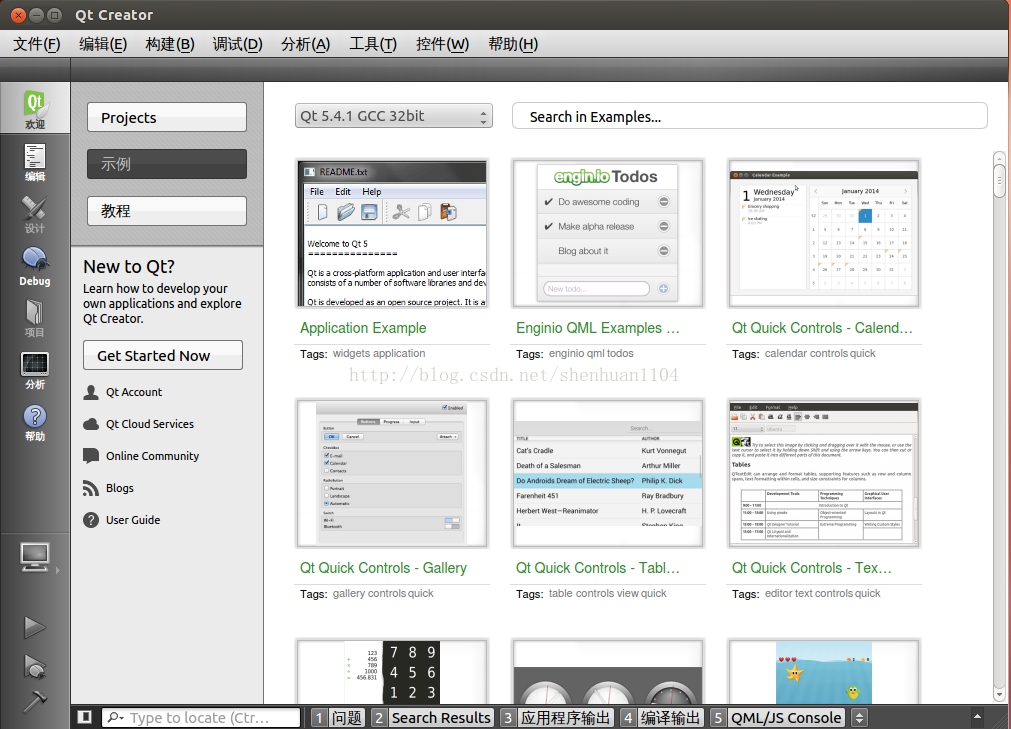
任意打开一个示例工程,点击运行:
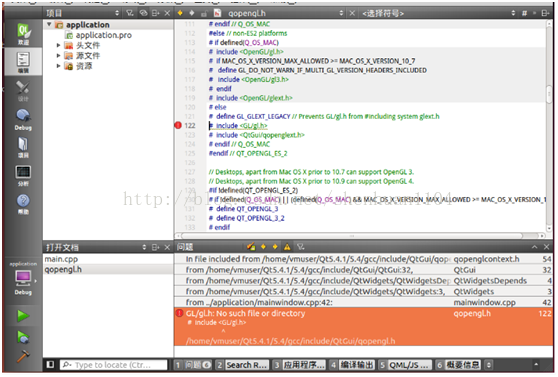
cannotfind -lGL错误的解决方法如下
关闭QtCreator
执行命令:sudoapt-get install libqt4-dev或者sudoapt-get install libgl1-mesa-dev或者libgl1-mesa-dev或者libglu1-mesa-dev即可解决问题
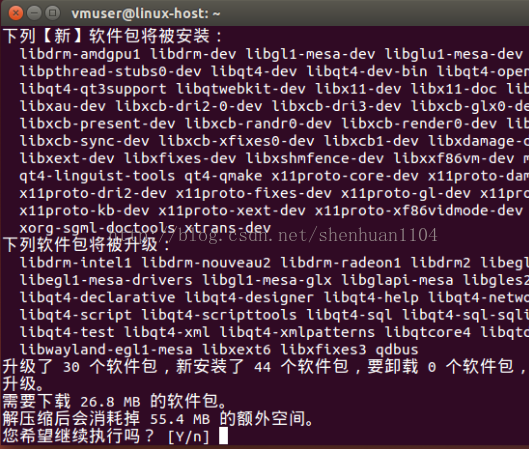
重启QtCreator再次编译刚才的示例工程:
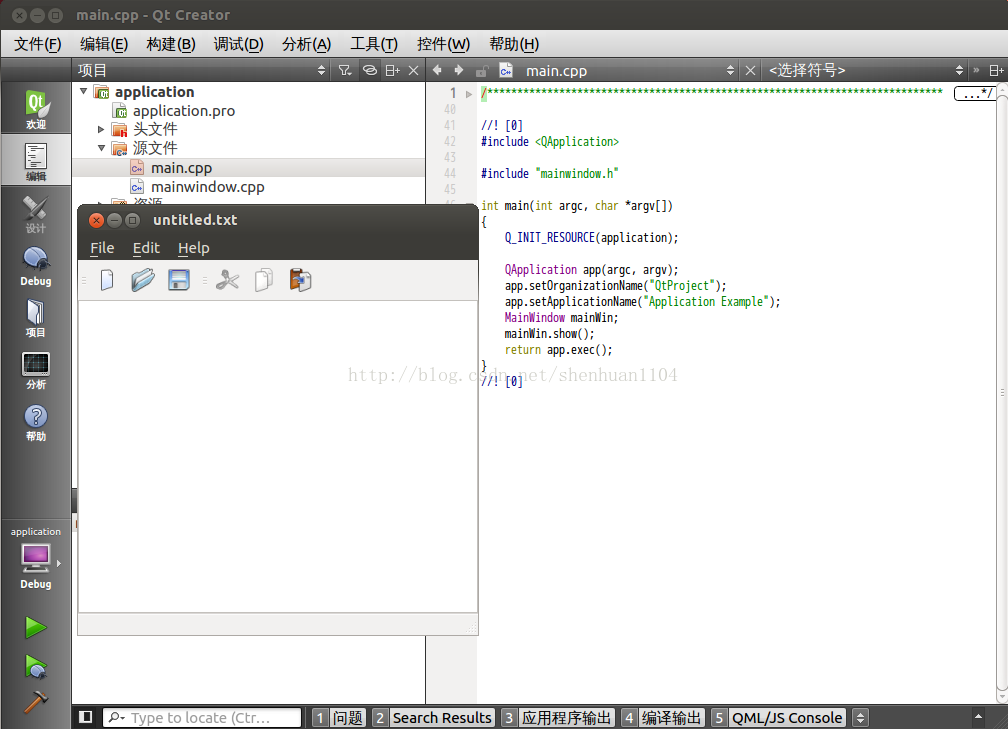
编译成功。
接下来配置交叉编译环境:
项目->管理构件套件->设备->添加->通用linux设备->开启向导->标识配置的名称:RsapberryPi、IP地址:192.168.191.2、username默认为:pi、验证类型:密码、用户密码默认为:raspberry->下一步->完成。向导会自动开启设备网络测试,测试结果:
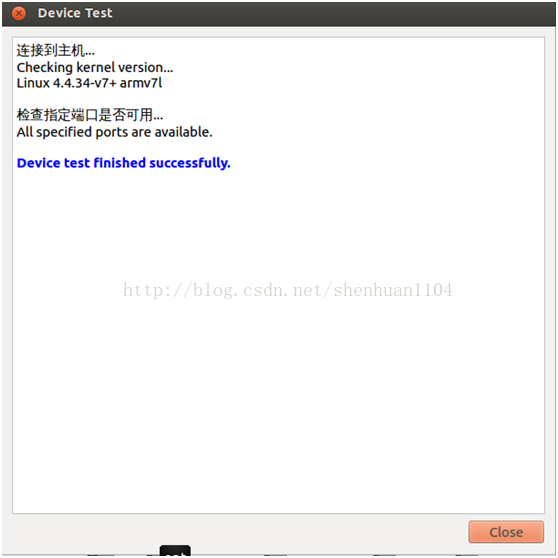
关闭测试结果后点击Apply->点击构建和运行->Qt Version->添加->找到/usr/local/qt5pi/bin/qmake双击->版本名称可以设定为qt5pi->Apply
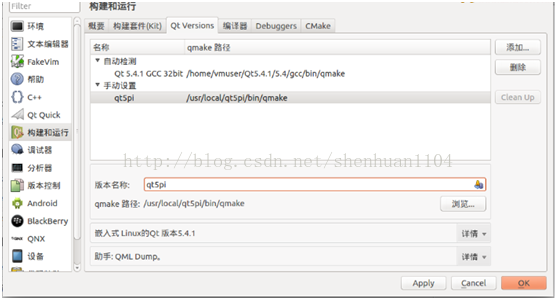
编译器->添加->名称可以设为ARM GCC->点击浏览 ->添加/home/vmuser/opt/gcc-4.7-linaro-rpi-gnueabihf/bin/arm-linux-gnueabihf-g++->Apply
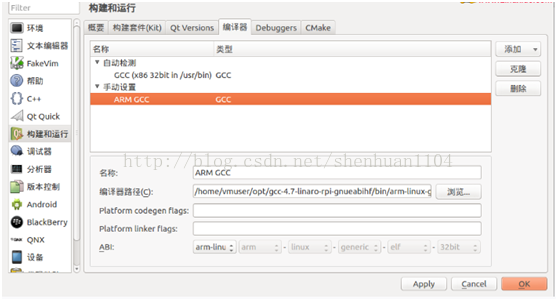
点击Debuggers->Add->Name可以设置为Raspberry Pi->Path设置为/home/vmuser/opt/gcc-4.7-linaro-rpi-gnueabihf/bin/arm-linux-gnueabihf-gdb->Apply
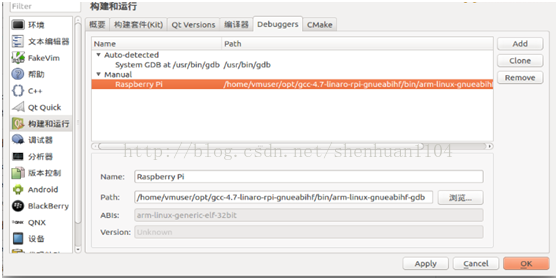
点击构件套件(Kit) ->添加->名称可以设定为Raspberry Pi->设备类型:通用Linux设备->设备:Raspberry Pi(通用Linux类型的默认设备) ->编译器:ARMGCC->调试器:RaspberryPi->Qt版本:qt5pi->OK。
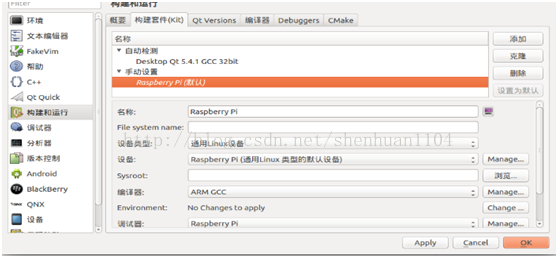
添加构建套件:RaspberryPi。
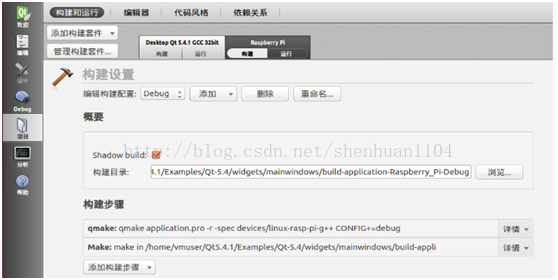
点击左下角的Debug选项->选择RaspberryPi->Debug->运行
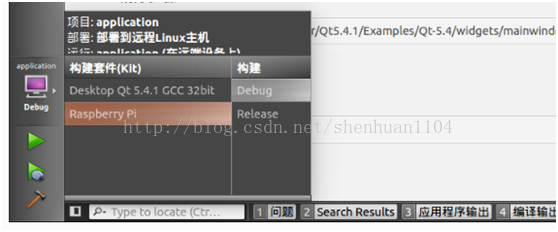
自此,Qt5.4.1在树莓派2B和Linux14.02LTS版本上的交叉编译环境搭建基本完成。
Linux端运行结果:
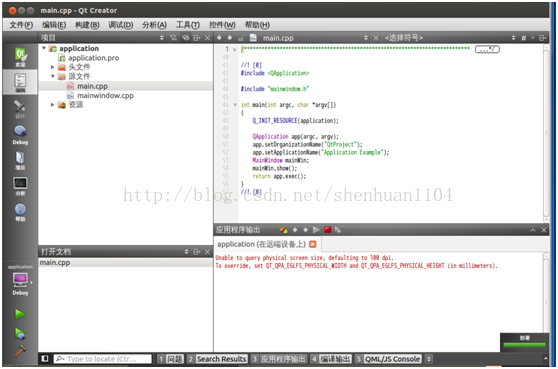
树莓派端用的是远程桌面,没能显示出来,可能是QT窗口的问题,后面会继续调试。
然后想到不用QT界面程序,直接用一个控制台程序进行测试,下面是PC上编写的代码:
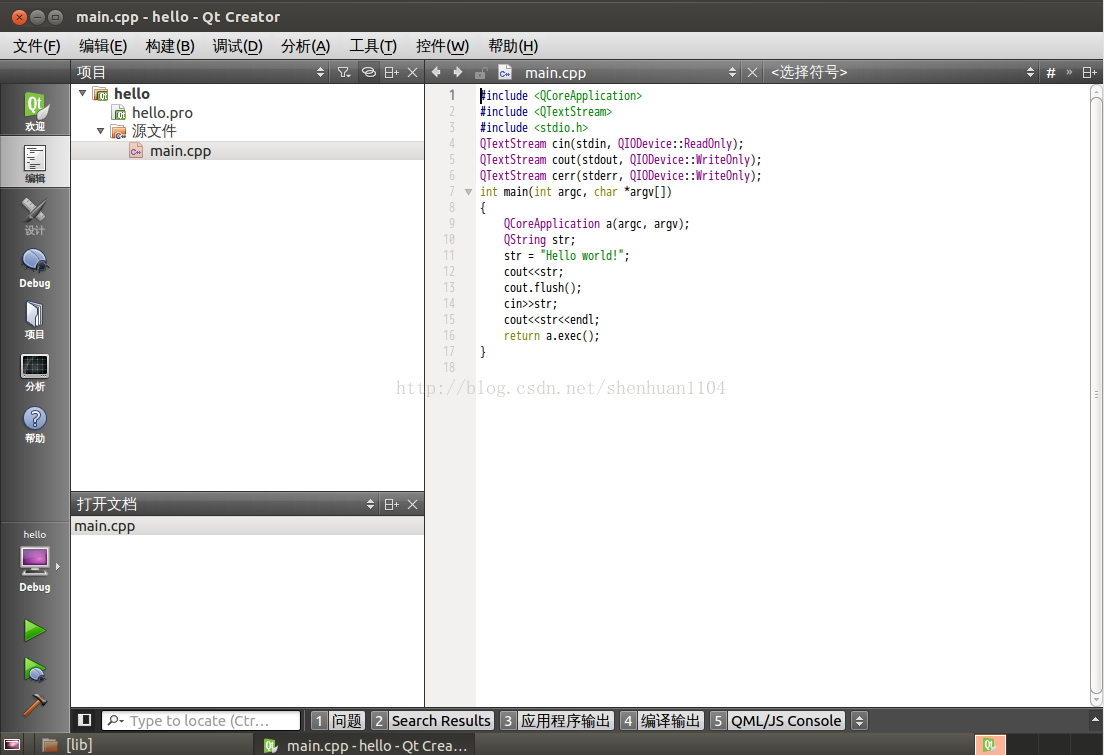
PC上运行结果:
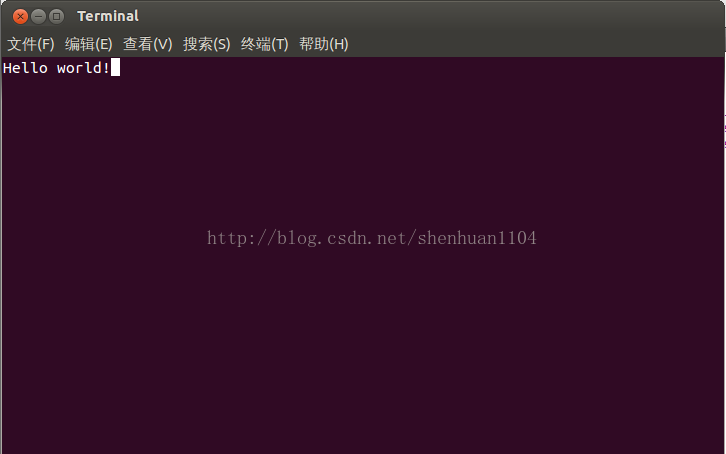
用交叉编译器生成树莓派上的可执行文件:
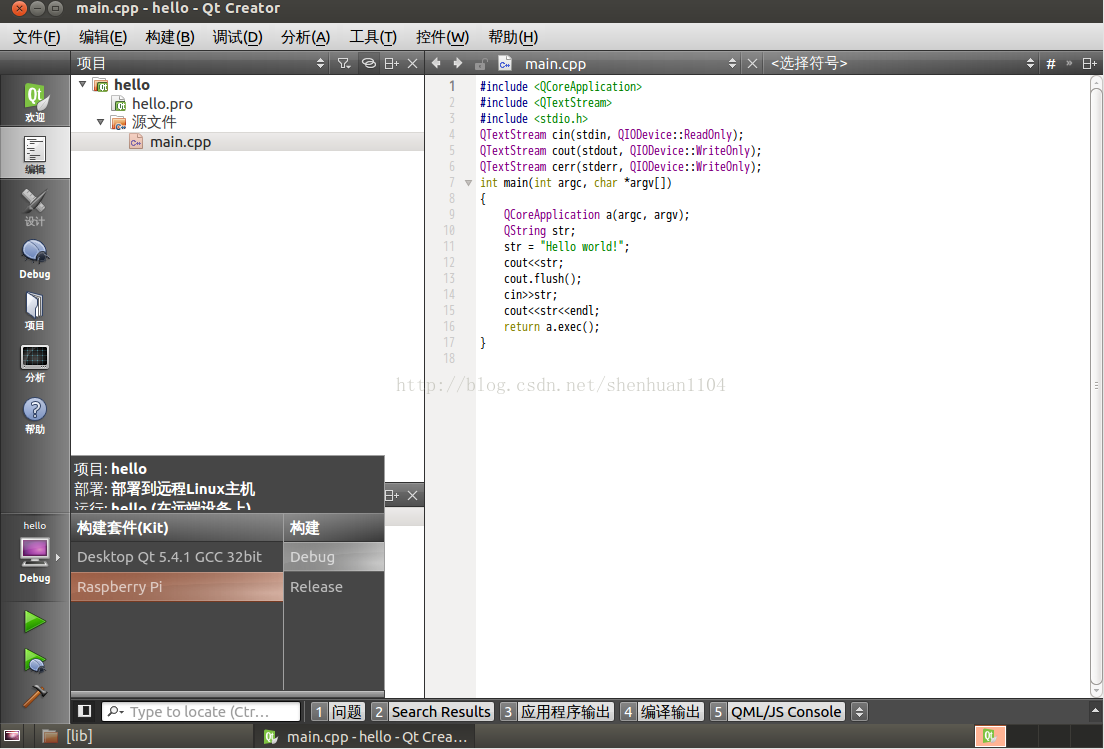
可执行文件如图所示:

将可执行文件hello拷贝到树莓派上并运行,结果如图:
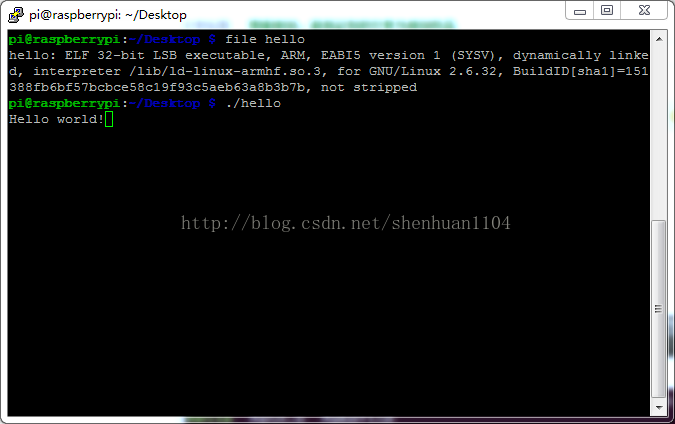
至此可以确定整个树莓派交叉编译环境。
转自:http://blog.csdn.net/shenhuan1104/article/details/53486619
http://blog.csdn.net/shenhuan1104/article/details/53500829






















 1040
1040











 被折叠的 条评论
为什么被折叠?
被折叠的 条评论
为什么被折叠?








